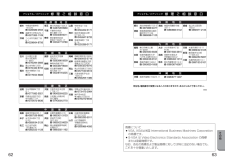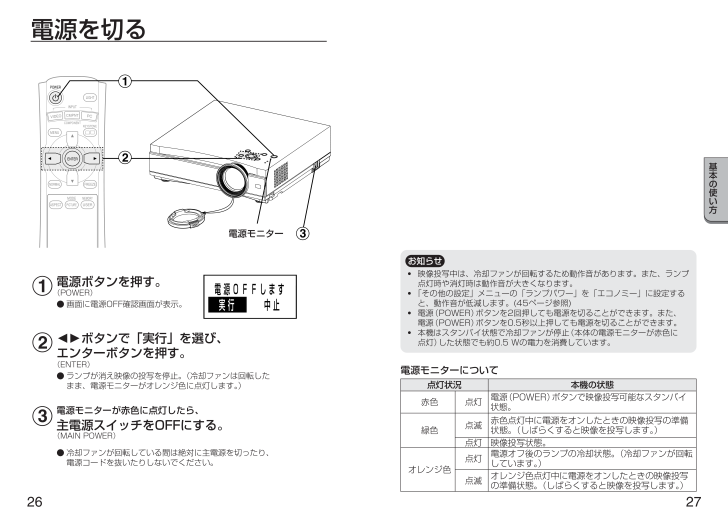
14 / 33 ページ
現在のページURL
27基本の使い方26電源を切る電源ボタンを押す。#(POWER)● 画面に電源OFF確認画面が表示。 IH ボタンで「実行」を選び、エンターボタンを押す。$(ENTER)● ランプが消え映像の投写を停止。 (冷却ファンは回転したまま、電源モニターがオレンジ色に点灯します。 )電源モニターが赤色に点灯したら、 主電源スイッチをOFFにする。%(MAIN POWER)● 冷却ファンが回転している間は絶対に主電源を切ったり、電源コードを抜いたりしないでください。・ 映像投写中は、冷却ファンが回転するため動作音があります。また、ランプ点灯時や消灯時は動作音が大きくなります。・ 「その他の設定」メニューの「ランプパワー」を「エコノミー」に設定すると、動作音が低減します。(45ページ参照)・ 電源 (POWER) ボタンを2回押しても電源を切ることができます。また、電源 (POWER) ボタンを0.5秒以上押しても電源を切ることができます。・ 本機はスタンバイ状態で冷却ファンが停止 (本体の電源モニターが赤色に点灯) した状態でも約0.5 Wの電力を消費しています。お知らせ 電源OFFします 実行 中止 PCPOWERLIGHTINPUTENTERMENUFREEZENORMALASPECTUSERMEMORYPICTUREMODEVIDEOCMPNTCOMPONENTKEYSTONE˛#˛$˛%電源モニター電源モニターについて点灯状況赤色 点灯電源 (POWER) ボタンで映像投写可能なスタンバイ状態。映像投写状態。電源オフ後のランプの冷却状態。 (冷却ファンが回転しています。 )オレンジ色点灯中に電源をオンしたときの映像投写の準備状態。 (しばらくすると映像を投写します。 )赤色点灯中に電源をオンしたときの映像投写の準備状態。 (しばらくすると映像を投写します。 )点滅点灯点灯点滅緑色オレンジ色本機の状態
参考になったと評価  41人が参考になったと評価しています。
41人が参考になったと評価しています。
このマニュアルの目次
-
1 .液晶プロジェクター取扱説明書品番TH-AE500R...液晶プロジェクター取扱説明書品番TH-AE500RPCPOWERLIGHTINPUTENTERMENUFREEZENORMALASPECTUSERMEMORYPICTUREMODELCD PROJECTORVIDEOCMPNTCOMPONENTKEYSTONETQBH0144このたびは、パナソニック 液晶プロジェクターをお買い上げいただき、まことにありがとうございました。■この取扱説明書と保証書をよくお読みのうえ、正しくお使いください。そのあと保存し、必要なときにお読みください。■保証書は、 「お買い上げ日...
-
2 .2 3はじめに準 備基本の使い方便利な機能調整・設...2 3はじめに準 備基本の使い方便利な機能調整・設定点検・お手入れその他安全上のご注意 ⋯⋯⋯⋯⋯⋯⋯⋯⋯⋯⋯⋯⋯⋯⋯4ご使用になる前に ⋯⋯⋯⋯⋯⋯⋯⋯⋯⋯⋯⋯⋯⋯10付属品を確認する ⋯⋯⋯⋯⋯⋯⋯⋯⋯⋯⋯⋯⋯⋯12各部の名前と働き ⋯⋯⋯⋯⋯⋯⋯⋯⋯⋯⋯⋯⋯⋯13● 本体前面・上面 ● 本体後面・底面● 接続端子部 ● 本体操作部● リモコンはじめに電源を入れて投写する ⋯⋯⋯⋯⋯⋯⋯⋯⋯⋯⋯⋯24電源を切る ⋯⋯⋯⋯⋯⋯⋯⋯⋯⋯⋯⋯⋯⋯⋯⋯⋯26基本の使い方台形ひずみを補正する(KEYSTONE)⋯...
-
3 .4 5はじめに■煙やへんな臭いや音がしたら電源プラ...4 5はじめに■煙やへんな臭いや音がしたら電源プラグを抜くそのまま使用すると、火災・感電の原因となります。・煙が出なくなるのを確認して修理を販売店にご依頼ください。・お客様による修理は危険ですからおやめください。■コンセントや配線器具の定格を超える使い方や交流100 V以外での使用はしないたこ足配線等で、定格を超えると、発熱による火災の原因となります。電源プラグを抜く安全上のご注意 お使いになる人や他の人への危害、物的損害を未然に防止するため、必ずお守りいただくことを、次のように説明しています。■表示内容を...
-
4 .7はじめに6■異物を入れない内部に金属類や燃えやす...7はじめに6■異物を入れない内部に金属類や燃えやすいものなどを差し込んだり、落とし込んだりしないでください。火災・感電の原因となります。■電源プラグは根元まで確実に差し込む差し込みが不完全ですと感電や発熱による火災の原因となります。・傷んだプラグ・ゆるんだコンセントは使用しないでください。■電源コード・電源プラグを破損するようなことはしない傷つけたり、加工したり、熱器具に近づけたり、無理に曲げたり、ねじったり、引っ張ったり、重い物を載せたり、束ねたりしないでください。・傷んだまま使用すると、感電・ショート・...
-
5 .9はじめに8■電源プラグを抜くときは、コードを持た...9はじめに8■電源プラグを抜くときは、コードを持たずに必ずプラグを持って抜くコードをひっぱるとコードが破損し、感電・ショート・火災の原因となることがあります。■移動させる場合は、必ず接続線を外す接続したまま移動させると、 コードが傷つき、火災・感電の原因となることがあります。■電池はショート、分解、加熱、火・水に入れるなどしない発熱、液もれ、破裂などを起こし、けがややけどの原因になることがあります■電池を入れるときは極性表示(+とーの向き)に注意する間違えますと電池の破裂・液もれにより、火災・けがや周囲を汚...
-
6 .11はじめにご使用になる前に10運搬上の留意点設置...11はじめにご使用になる前に10運搬上の留意点設置に関する留意点運搬時は必ずレンズカバーを取り付けて、付属のキャリングバッグを利用してください。振動や衝撃が加わる場所への設置は避けてください内部の部品がいたみ、故障の原因となります。海抜1 400 m以上でのご使用に際しては、45ページの 「ファン制御」を 「高」に設定してください。そのまま使用すると部品の寿命などに影響を及ぼす恐れがあります。本機を天井に取り付ける場合は必ず専門の技術者にご依頼ください別売りの天つり金具(品番:TY-PKE300)をお買い求...
-
7 .13はじめに12各部の名前と働き本体前面・上面$ ...13はじめに12各部の名前と働き本体前面・上面$ % &'()*-+,'## 本体操作部 (16ページ)$ ズームリング (25ページ)% フォーカスリング (25ページ)& 投写レンズ' 吸気孔ふさがないようにしてください。( 前方アジャスター脚(左・右) (25ページ)) レンズカバー* アジャスターボタン(左・右) (25ページ)本機底面の前方アジャスター脚のロックを解除できます。押しながら本機の傾きを調整します。+ エアーフィルター (48ページ), リモコン受光部 (23ページ)- 主電源(M...
-
8 .15はじめに14# 排気孔ふさがないようにしてくだ...15はじめに14# 排気孔ふさがないようにしてください。$ 接続端子部 (15ページ) % AC入力(AC IN)端子 (24ページ)付属の電源コードを接続します。付属のもの以外は接続しないでください。& ランプユニット収納部 (49ページ)' 盗難防止用ロック市販の盗難防止用ケーブル(Kensington社製)などを接続することができます。また、 Kensington社製のマイクロセーバーセキュリティシステムに対応しています。日本国内総代理店の連絡先は以下の通りです。日本ポラデジタル株式会社 第3営業部〒...
-
9 .17はじめに16本体操作部#$%&'()*+リモコ...17はじめに16本体操作部#$%&'()*+リモコンPCPOWERLIGHTINPUTENTERMENUFREEZENORMALASPECTUSERMEMORYPICTUREMODELCD PROJECTORVIDEOCMPNTCOMPONENTKEYSTONE*'(&01)/,-.+# 温度(TEMP)モニター (46ページ)本機の内部温度が異常に上昇すると点灯します。一定温度を超えると自動的に電源が切れて点滅します。$ ランプ(LAMP)モニター (47ページ)ランプユニットの交換時期になると点灯します...
-
10 .19準 備18設置する 投写方式 本機は、下図の4...19準 備18設置する 投写方式 本機は、下図の4通りの投写方式が可能です。設置場所に応じた投写方式を選択してください。(投写方式の設定は「その他の設定」メニューで行うことができます。45ページをご覧ください。)・ 天つり(シーリング)設置には、 別売りの天つり金具(TY-PKE300)が必要です。お知らせ・ 床置き前方投写・ 床置き後方投写(透過スクリーン使用)・ 天つり後方投写(透過スクリーン使用)・ 天つり前方投写メニュー項目 設定値フロントフロア投写方式1投写方式2メニュー項目 設定値フロントシーリ...
-
11 .20 21準 備接続する 接続の前に ・ 接続の際...20 21準 備接続する 接続の前に ・ 接続の際は、各機器の取扱説明書もよくお読みください。・ 各機器の電源を「切」にしてから接続を行ってください。・ 接続に必要なケーブルは、接続される機器に合わせて準備してください。・本機と接続できる映像信号については、56ページの対応信号リストをご覧ください。・ 音声入力端子はありませんので、接続される機器の音声はオーディオ機器などに接続してください。AV機器 電動スクリーンなどへDVDプレーヤーS映像出力へ映像出力へ映像ケーブル(付属品)ビデオデッキコンポーネント映...
-
12 .23準 備22※DVI接続時は、EDID設定が必要...23準 備22※DVI接続時は、EDID設定が必要です。 (45ページ)パソコンリモコンを準備するお願いお知らせ・ リモコンは落とさないようにしてください。・ リモコンに液状のものをかけないでください。・ 長時間リモコンを使用しないときは、乾電池を取り出してください。・ 充電式電池は使用しないでください。・ リモコンを直接、 本機の前面/後面のリモコン受光部に向けて操作する場合は、リモコン受光部正面より約7 m以内でご使用ください。また、左右±30度・上下±15度まで操作可能です。・ リモコンとリモコン受光...
-
13 .25基本の使い方24電源を入れて投写する電源を入れ...25基本の使い方24電源を入れて投写する電源を入れる前に1.機器の接続を確認する。2.付属の電源コードを接続する。3.レンズカバーをはずす。PCPOWERLIGHTINPUTENTERMENUFREEZENORMALASPECTUSERMEMORYPICTUREMODEVIDEOCMPNTCOMPONENTKEYSTONE˛$˛&˛'˛'˛#˛(˛)レンズカバー電源モニター主電源スイッチをONにし、電源を入れる。#(MAIN POWER)● 電源モニターが赤色に点灯。 電源ボタンを押す。$(POWER)● ...
-
14 .27基本の使い方26電源を切る電源ボタンを押す。#...27基本の使い方26電源を切る電源ボタンを押す。#(POWER)● 画面に電源OFF確認画面が表示。 IH ボタンで「実行」を選び、エンターボタンを押す。$(ENTER)● ランプが消え映像の投写を停止。 (冷却ファンは回転したまま、電源モニターがオレンジ色に点灯します。 )電源モニターが赤色に点灯したら、 主電源スイッチをOFFにする。%(MAIN POWER)● 冷却ファンが回転している間は絶対に主電源を切ったり、電源コードを抜いたりしないでください。・ 映像投写中は、冷却ファンが回転するため動作音があ...
-
15 .29便利な機能28台形ひずみを補正する(KEYST...29便利な機能28台形ひずみを補正する(KEYSTONE)本機を傾けて設置したり、スクリーンが傾いていると台形ひずみが発生します。このような場合は、次の手順に従って台形ひずみを補正してください。PCINPUTENTERMENUFREEZENORMALVIDEOCMPNTCOMPONENTKEYSTONEPCENTERMENUFREEZENORMALASPECTUSERMEMORYVIDEOCMPNTCOMPONENTKEYSTONEPICTUREMODE本体操作部台形補正ボタンを押す。 映像メニューボタンを...
-
16 .31便利な機能30映像の縦横比を切り換える(ASP...31便利な機能30映像の縦横比を切り換える(ASPECT)本機は、入力信号に合わせて最適なアスペクト比(映像の縦横比)に切り換えることができます。Sビデオ/D映像AUTO \ 4:3 \ 16:9 \ ジャスト \ ズームPC4:3 \ 16:9 \ Vスクロール(525p、625p信号の場合)4:3 \ 16:9 \ ジャスト \ ズームビデオ/YPBPRDVI4:3 \ 16:9ENTERFREEZENORMALUSERMEMORYPICTUREMODEASPECTアスペクトボタンを押す。(ASPECT...
-
17 .33便利な機能・ 「メモリー保存」 (40ページ)...33便利な機能・ 「メモリー保存」 (40ページ)で保存したメモリー番号のみが表示されます。お知らせ32ボタン照明を点灯させる(LIGHT)映像を静止させる(FREEZE)PCPOWERINPUTENTERMENUFREEZENORMALASPECTUSERMEMORYPICTUREMODEVIDEOCMPNTCOMPONENTKEYSTONELIGHTPCPOWERINPUTENTERMENUNORMALASPECTUSERMEMORYPICTUREMODEVIDEOCMPNTCOMPONENTKEYST...
-
18 .35調整・設定34オンスクリーンメニューについて ...35調整・設定34オンスクリーンメニューについて メニュー画面一覧 本機では、各種設定や調整および変更はメニュー操作によって実行されます。本機のメニュー全体の構成は下図のとおりです。メインメニュー メインメニュー 台形補正 映像の調整 画面位置の調整 シャッター その他の設定 選択 実行 終了 映像の調整 映像メニュー ノーマル ピクチャー 0 黒レベル 0 色の濃さ 0 色あい ...
-
19 .37調整・設定36メニュー画面の操作方法PCPOW...37調整・設定36メニュー画面の操作方法PCPOWERLIGHTINPUTENTERMENUFREEZENORMALASPECTLCD PROJECTORVIDEOCMPNTCOMPONENTKEYSTONEPICTUREMODEUSERMEMORYメニューボタンを押す。# メインメニュー 台形補正 映像の調整 画面位置の調整 シャッター その他の設定 選択 実行 終了 F または G ボタンを押して項目を選び、I または H を押して設定の切り換えや調整を行う。調整値が工場出荷状態以外になる...
-
20 .39調整・設定38映像を調整する FG ボタンで項...39調整・設定38映像を調整する FG ボタンで項目を選択し、IH ボタンで設定を切り換えます。バースケールのある項目については、エンター(ENTER)または IH ボタンを押して調整画面を表示させてからIH ボタンで調整してください。項目名のみの項目は、エンター(ENTER)ボタンを押して、次のメニュー画面を表示させます。Sビデオ/ビデオ信号入力時 映像の調整 映像メニュー ノーマル ピクチャー 0 黒レベル 0 色の濃さ ...
-
21 .41調整・設定40sRGBに対応した映像にするには...41調整・設定40sRGBに対応した映像にするにはsRGBとは、IEC(InternationalElectrotechnical Commission)で定められた色再現国際規格(IEC61966-2-1)です。sRGBに対応した、より忠実な色を再現させたい場合は、下記の手順で設定を行ってください。# FG ボタンを押し 「映像メニュー」を選択し、 IH ボタンで「ナチュラル」に設定する。$ リモコンのノーマル(NORMAL)ボタンを押す。% 44、45ページの「その他の設定」メニューから、 FG ボタン...
-
22 .43調整・設定42画面位置を調整するパソコンなどの...43調整・設定42画面位置を調整するパソコンなどのPC入力時は、まず「自動位置補正」を選択しエンター(ENTER)ボタンを押して自動位置補正を行ってください。自動位置補正を行っても最適な設定にならない場合は、以下の調整を行ってください。FG ボタンで項目を選択し、IH ボタンで設定を切り換えます。バースケールのある項目については、エンター(ENTER)または IHボタンを押して調整画面を表示させてから IH ボタンで調整してください。Sビデオ/ビデオ/DVI信号入力時※DVI信号入力時は、 「アスペクト」の...
-
23 .45調整・設定44その他の設定 FG ボタンで項目...45調整・設定44その他の設定 FG ボタンで項目を選択し、IH ボタンを押して設定を切り換えてください。 その他の設定 OSD表示 オン ノイズリダクション オン PCワイド判別 ノーマル バックカラー ブラック EDID EDID1 投写方式1 フロント 投写方式2 フロア ファン制御 標準 ランプパワー ノーマル ランプ使用時間 ...
-
24 .47点検・お手入れ46温度、ランプモニターが点灯し...47点検・お手入れ46温度、ランプモニターが点灯したら 本機には内部の状態を知らせる温度(TEMP)とランプ(LAMP)のモニターランプがついています。本機内部に異常が発生すると点灯や点滅でお知らせしますので、電源を切り、次の処置をしてください。(TEMP) (LAMP)ランプ (LAMP) モニター温度 (TEMP) モニター現象点灯状況赤色点滅(映像投写中)周囲温度または内部が高温になっている。赤色点灯(映像投写中)内部が異常に高温になっている、または急激な温度変化が生じている。・ 通風孔がふさがれてい...
-
25 .49点検・お手入れ48エアーフィルターエアーフィル...49点検・お手入れ48エアーフィルターエアーフィルターの掃除・交換 エアーフィルターにほこりがたまり過ぎると、本機内部温度が高温になり、温度(TEMP)モニターが点滅し、電源が切れます。掃除は約100 時間を目安に行ってください。'エアフィルターを乾燥させたあと取り付ける。お願い・ エアーフィルターは必ず取り付けてご使用ください。 取り付けずに使用すると、 ごみやほこりを吸い込み、 故障の原因となります。# 主電源を切り電源プラグをコンセントから抜く。26ページの「電源の切りかた」の手順を守り、電源を切って...
-
26 .51点検・お手入れ50ランプユニットの交換手順・ ...51点検・お手入れ50ランプユニットの交換手順・ ランプユニットの使用時間が2 000時間(ランプパワー「ノーマル」設定時)を越えた場合は、電源を入れてから約10 分間のみ本機を動作させることができます。手順 ) ~ , の操作を10 分以内に行ってください。お願い# 26ページの電源の切りかたの手順を守り、主電源(MAINPOWER)スイッチを切った後、コンセントから電源プラグを抜き、ランプユニット近辺が冷えていることを確認する。$本機底面のランプユニット収納扉固定ねじ(2 本)をプラスドライバーで回し、...
-
27 .53点検・お手入れ52修理を依頼される前に もう一...53点検・お手入れ52修理を依頼される前に もう一度次の点をお調べください。症状 ここをお調べください電源が入らない映像がでない映像がボヤけている色が薄い/色あいが悪いリモコンが働かない正常な映像が映らないパソコンからの映像が映らない・ 電源プラグがコンセントにしっかり差し込まれていますか。・ 主電源(MAIN POWER)スイッチが 「切」 になっていませんか。・ コンセントに電源がきていますか。・ 温度(TEMP)またはランプ(LAMP)モニターが点灯または点滅していませんか。・ ランプユニット収納扉は...
-
28 .55その他コンポーネント映像入力端子Y、PB/CB...55その他コンポーネント映像入力端子Y、PB/CB、PR/CR1 系統 RCA ピンジャック×3Y: 1.0 V [p-p](同期信号を含む) 75 ΩPB/CB、PR/CR: 0.7 V [p-p] 75 ΩD4 1 系統 D4映像DVI-D入力端子 1 系統 DVI-D 24ピントリガー出力端子 1 系統 M3ジャック電源入時(映像投写中)12 V電源切時 0 V電源コードの長さ 3.0 mキャビネット 樹脂成型品(ABS/PC)外形寸法 横幅 280 mm(突起部は除く)高さ 85 mm奥行 269...
-
29 .57その他56*1 解像度の後ろの " i " ...57その他56*1 解像度の後ろの " i " は、インターレース信号を示しています。*2 画質を表す記号は下記の通りです。AA 最高の画質で投写できます。A 画像処理回路で変換を行い投写しています。付録 対応信号リスト720 x 480i 15.734 59.940 A Video/S-Video 720 x 576i 15.625 50.000 A Video/S-Video 720 x 480i 15.734 59.940 13.500 A YPBPR/D4720 x 576i 15.625 50.
-
30 .59その他58・ DVI-D入力端子のピン配列と信...59その他58・ DVI-D入力端子のピン配列と信号名は、下記の通りです。(TMDS付パソコン用端子)#*3 :2+ピンNo.信 号ピンNo.信 号#T.M.D.Sデータ2-/T.M.D.Sデータ3+$T.M.D.Sデータ2+0+5V%T.M.D.Sデータ2/4シールド1GND2ホットプラグ検出&T.M.D.Sデータ4-3T.M.D.Sデータ0-'T.M.D.Sデータ4+4T.M.D.Sデータ0+(DDCクロック5T.M.D.Sデータ0/5シールド)DDCデータ*―6T.M.D.Sデータ5-+T.M.D.S...
-
31 .61その他60お客様ご相談センター ナショナル/パ...61その他60お客様ご相談センター ナショナル/パナソニック 使いかた・お買い物などのご相談 Help desk for foreign residents in Japan〈外国人/海外仕様商品(ツーリスト商品他)等ご相談窓口〉Tokyo (03) 3256 - 5444 Osaka (06) 6645 - 8787Open : 9:00 - 17:30 (closed on Saturdays /Sundays / national holidays) 365日/受付9...
-
32 .63その他62高知 徳島 香川 愛媛 南国市岡豊...63その他62高知 徳島 香川 愛媛 南国市岡豊町中島 331-1徳島県板野郡北島町 鯛浜字かや108高松市勅使町152-2 松山市土居田町 750-2(088)866-3142(088)698-1125(087)868-9477(089)971-2144四国地区 佐賀 長崎 大分 熊本 天草 鹿児島 大島 宮崎 福岡 佐賀市鍋島町大字 八戸字上深町3044長崎市東町 1949-1大分市萩原4丁目 8-35熊本市健軍本町12-3本渡市港町18-11鹿児島市与次郎 1丁目5-33名瀬市長浜町10-1宮崎市...
-
33 .外形寸法図<単位:mm>2808085278.56...外形寸法図<単位:mm>2808085278.565.449.7269松下電器産業株式会社 システム事業グループ 〒571-8503 大阪府門真市松葉町2番15号 この取扱説明書は再生紙を使用しております。S0903-3123D液晶プロジェクター TH-AE500 取扱説明書TH-AE500品番販売店名お客様ご相談窓口便利メモおぼえのため記入されると便利です。愛情点検長年ご使用のプロジェクターの点検を!こんな症状はありませんかお買い上げ日()-年月日()-C 電源スイッチを入れても映像が出ない。C 映像が連...









![前ページ カーソルキー[←]でも移動](http://gizport.jp/static/images/arrow_left2.png)